欢迎使用Small PDF转换成WORD转换器,这里为您提供SmallPDF转换器最新资讯以及SmallPDF转换器 相关基础教程、使用技巧、软件相关知识、软件激活、升级及常见问题等帮助。
发布时间:2025-04-23 11:01:26
图片文件,作为我们日常接触频繁的数字资料,无疑为我们带来了诸多便利,然而,在某些特定情境下,这些图片文件也可能带来一些困扰,尤其是当图片数量庞大时,管理它们便成了一项挑战!因此,为了有效地解决类似的问题,后续也是出现了很多批量PDF转为图片的需求。那么,怎么批量将PDF转为图片呢?请不要有太多的担心,下面就来推荐七个简单好操作的方法,一起来看下吧。

一、转换注意事项
在分享批量PDF转为图片的操作是,先讲一下转换的注意事项。例如:在批量转换PDF为图片时,可能会因为文件大小、复杂程度等因素而导致转换时间较长。不同的软件和设置可能会对转换后的图片质量产生影响,你可以根据实际需求进行调整。另外,为了确保转换后的图片质量和准确性,建议在转换前先对PDF文件进行适当的清理和优化。例如:您需要删除不必要的注释、图片和表单等,以减少文件大小和复杂度。
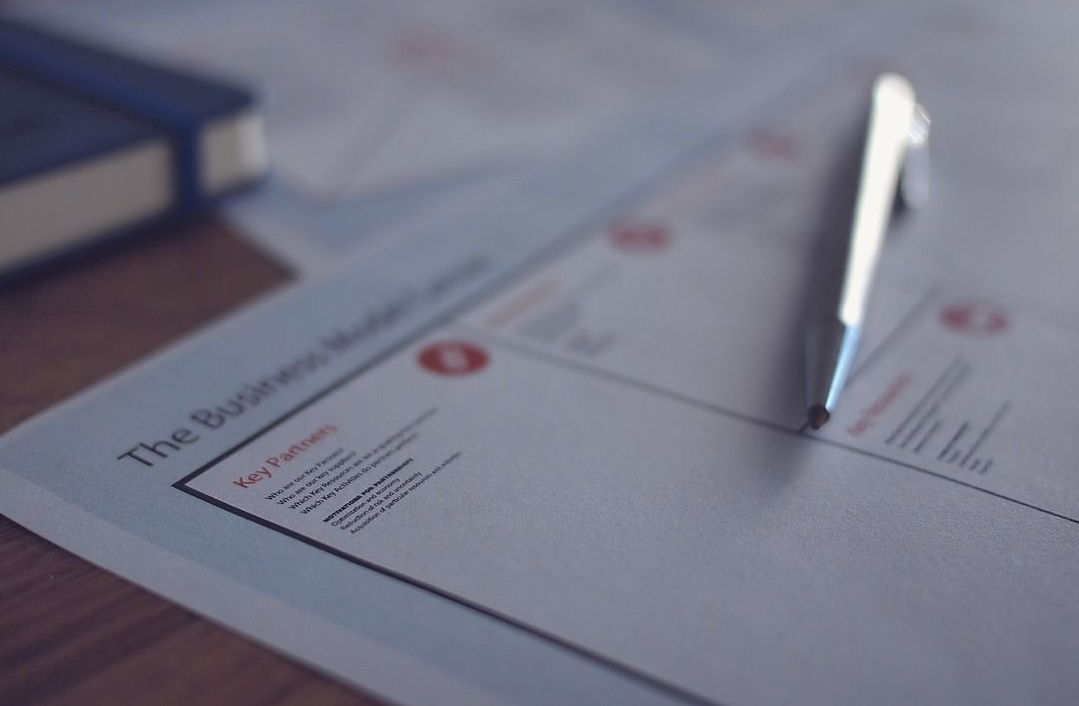
二、利用专门软件
其次,如果您对于PDF转为图片的质量要求比较高,那么建议您利用一些专门的软件换来辅助执行。例如:SmallPDFer是一款功能丰富的PDF处理软件。它不仅能实现PDF文件向图片格式的批量转换,还具备PDF编辑等多样化功能。用户只需在“导出”菜单中选择图片格式,转换操作便自动开始。
另外,SmalLPDFer在运行的时候占用内存不多,运行速度也很快。转换PDF文件的效果不错,能很好地保持原有的格式和清晰度。同时,它采用了OCR文字识别技术,整体的精准度更高,可以更大程度地保留所有原始数据和布局。
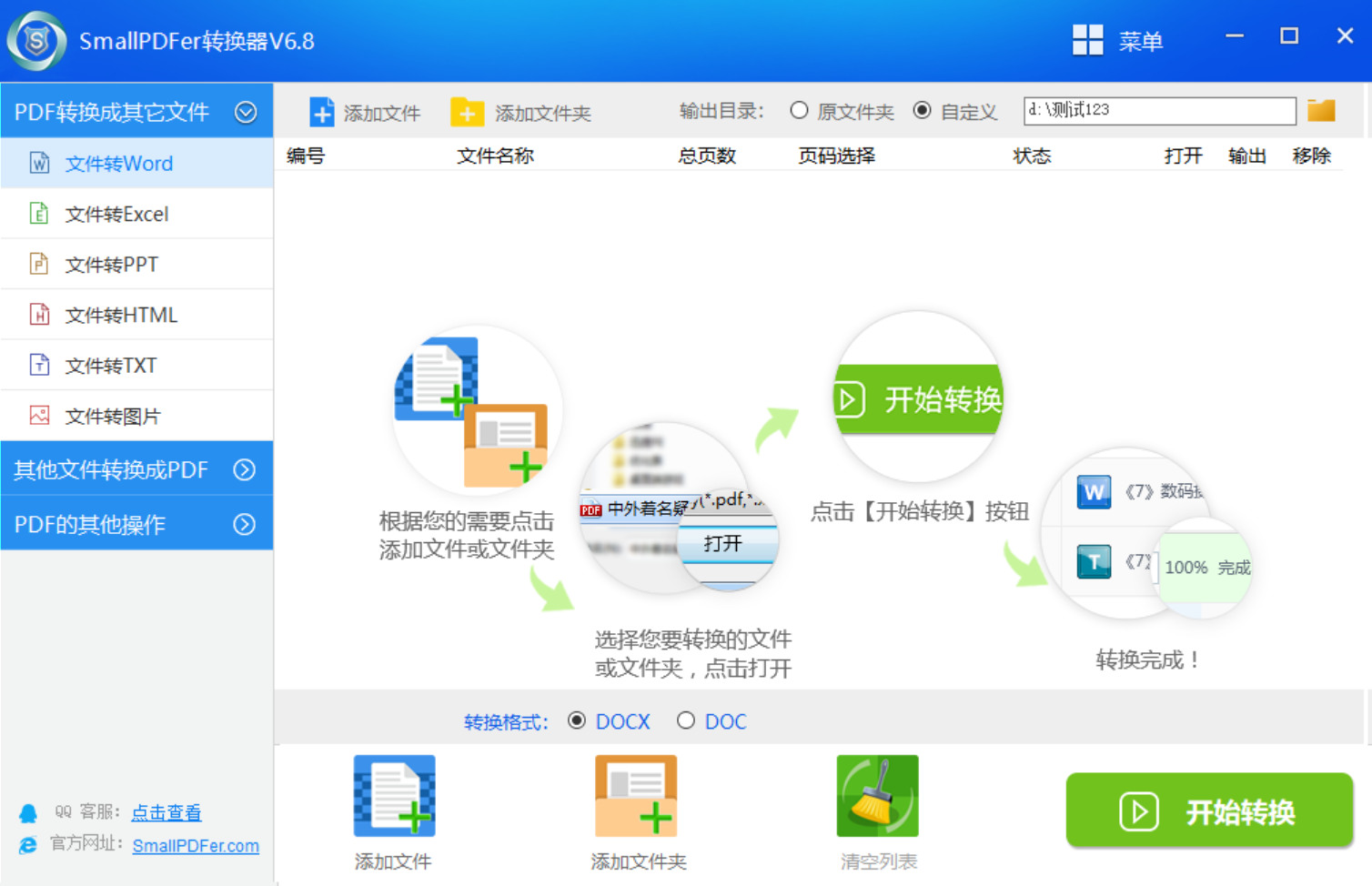
具体的转换方法:首先,您需要从官方的渠道获取“SmallPDFer”软件,在安装好之后直接打开。然后,选择到当前所需的功能,也就是在“PDF转其它文件”下拉菜单中的“PDF转图片”选项。之后,将需要转换的PDF文件添加到软件里面,勾选一下细节的参数设置,确认好之后点击“开始转换”按钮即可。
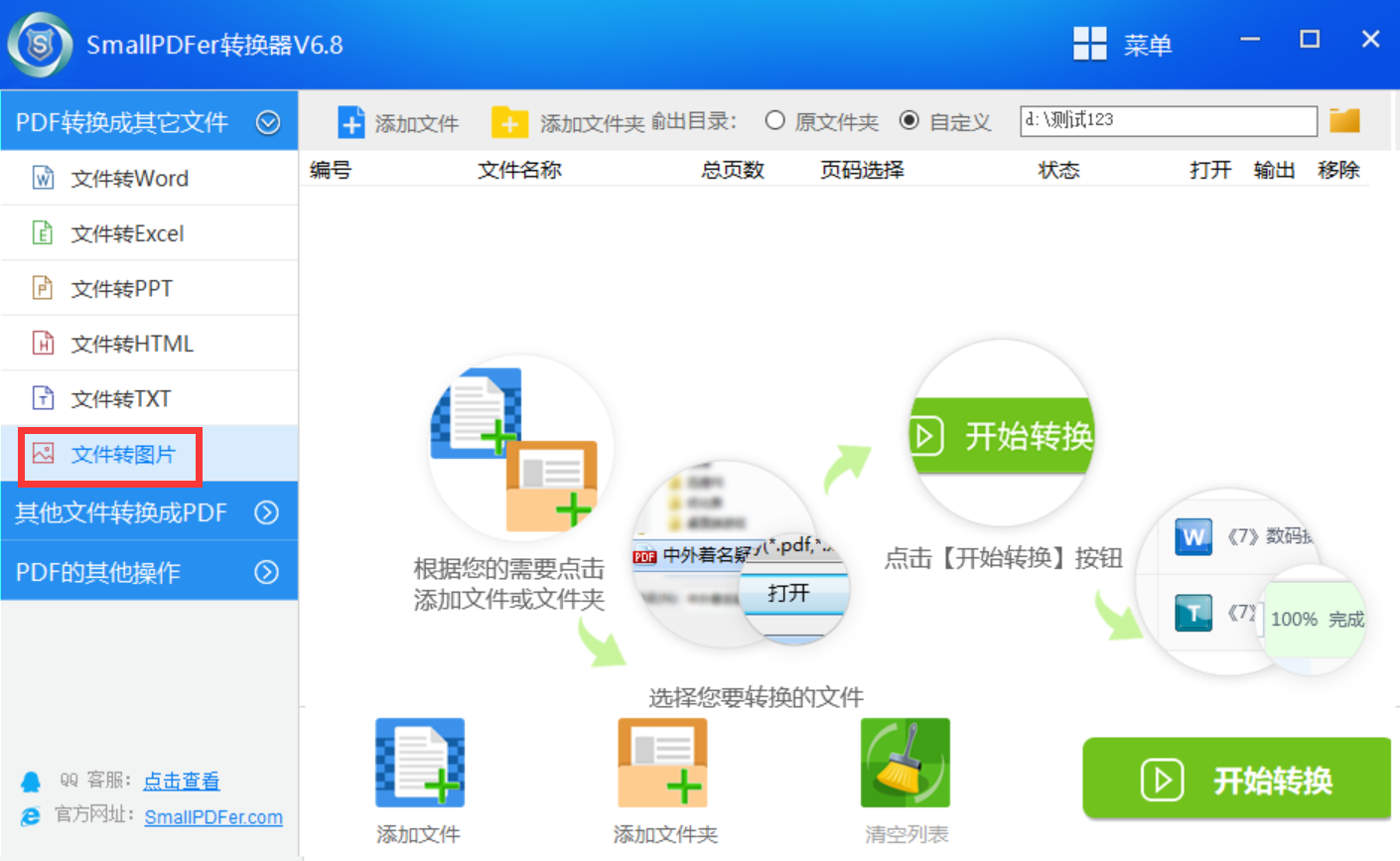
三、借助办公软件
如果当前设备上有新版本的Office办公组件,那么可以直接把PDF文件导入到Word中,再将页面保存成图片格式。它能保留文字的格式,适合编辑的文档。同时,使用起来简单方便,不过对于排版复杂的PDF文件,转换效果可能不太理想。另外,WPS Office的使用方式类似,是我国自主研发的软件,非常适合国内用户的操作习惯。软件里包含了许多模板和实用工具,还能快速完成格式转换。转换过程通常很顺滑,不过在处理复杂图形时,有时会出现错误。
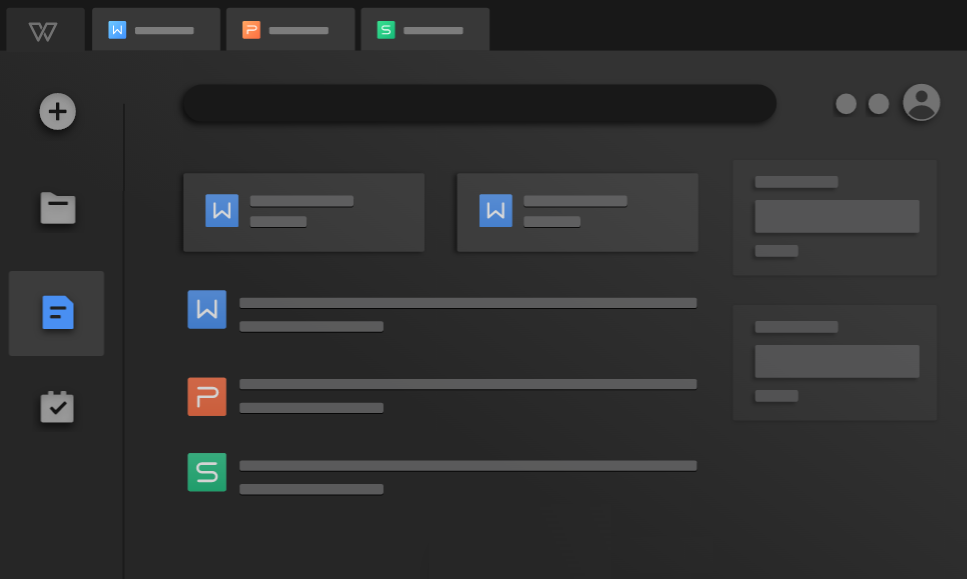
四、尝试编程技术
现如今,对于一些技术大拿来说,Python通过调用相应的库,可以完成对文件的批量转换,例如通过PyMuPDF或pdf2image等工具。它们的转换速度快,并且能够提取文件中的信息。然而,它对编程技能有所要求,更适合那些具备一定编程基础的人使用。通过编写少量代码,便可以轻松完成复杂的操作,但安装和配置过程可能相对复杂。
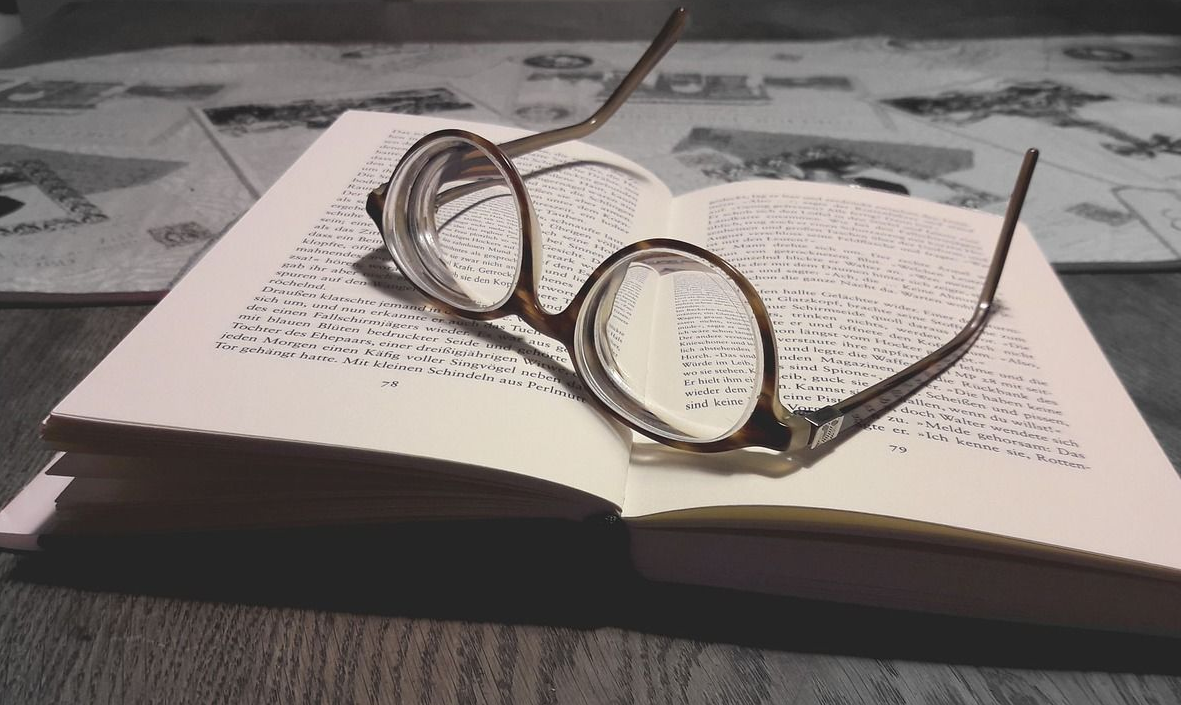
五、云端服务助力
此外,现在百度网盘也能处理文件,可以将PDF文件大量转为图片。使用简单,存储空间很大,适合存放很多文件。而且,它与百度账号相连,能保证一定的数据安全。但转换功能得靠网络,会员用户有特别权限,普通用户可能用起来有限制。同时,这项服务要求用户了解付费相关事宜,操作起来相对复杂,对一般用户来说,入门可能有一定挑战。不过好在它能够处理大量数据,并且数据备份效率很高。
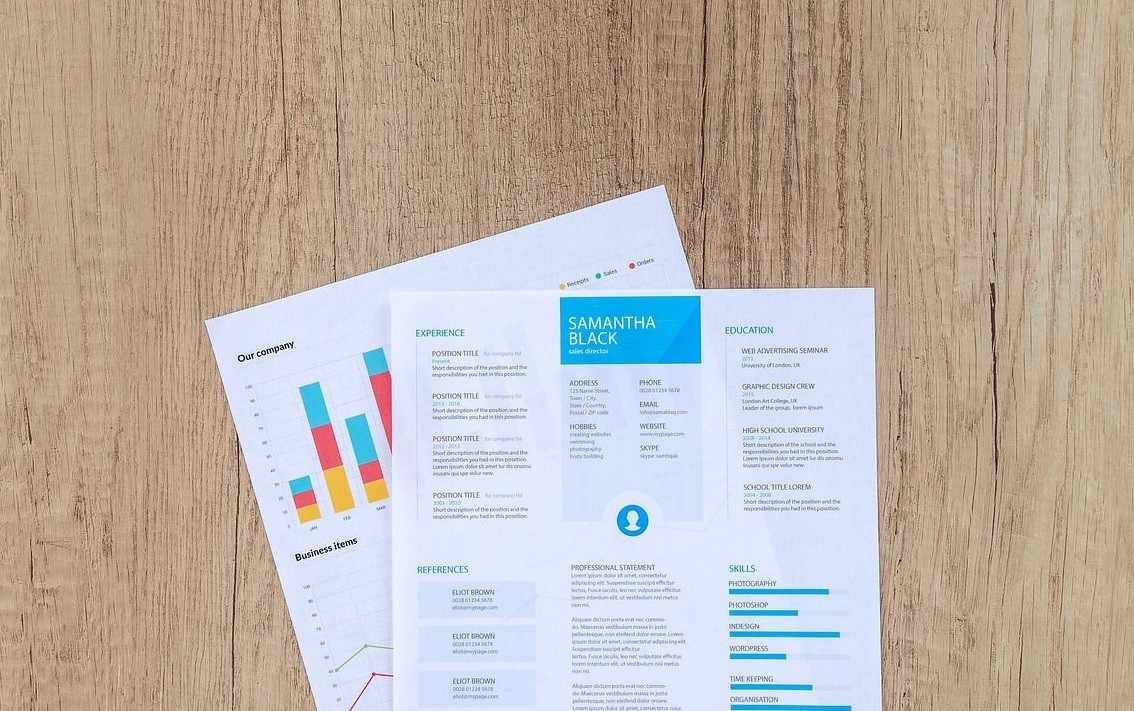
六、使用在线网页
您如果不想在电脑上安装任何程序,那么现在很多在线转换工具谁挺方便的。以SmallPDF为例,这是挺受欢迎的一个在线服务。它不受设备限制,只要网络连接正常,就能完成转换任务。使用起来也不复杂,只需登录网站,上传PDF文件,选择想要转换的图片格式,平台便会自动处理。不过,需留意它对文件大小有规定,大文件可能无法上传。此外,网络状况不佳时,转换效果可能会受到影响。

七、运用其它工具
除了上面分享的六个方法以外,想要快速地完成PDF批量转为图片的操作,您还可以运用一些其他的工具来完成。以“Aiseesoft PDF Converter”工具为例:首先,您可以在电脑上打开这个工具,并找到并添加需要转换的PDF文件。然后,根据各自的需求设置一下当前所需的参数设置,确认无误后点击“开始转换”按钮即可轻松地解决问题。
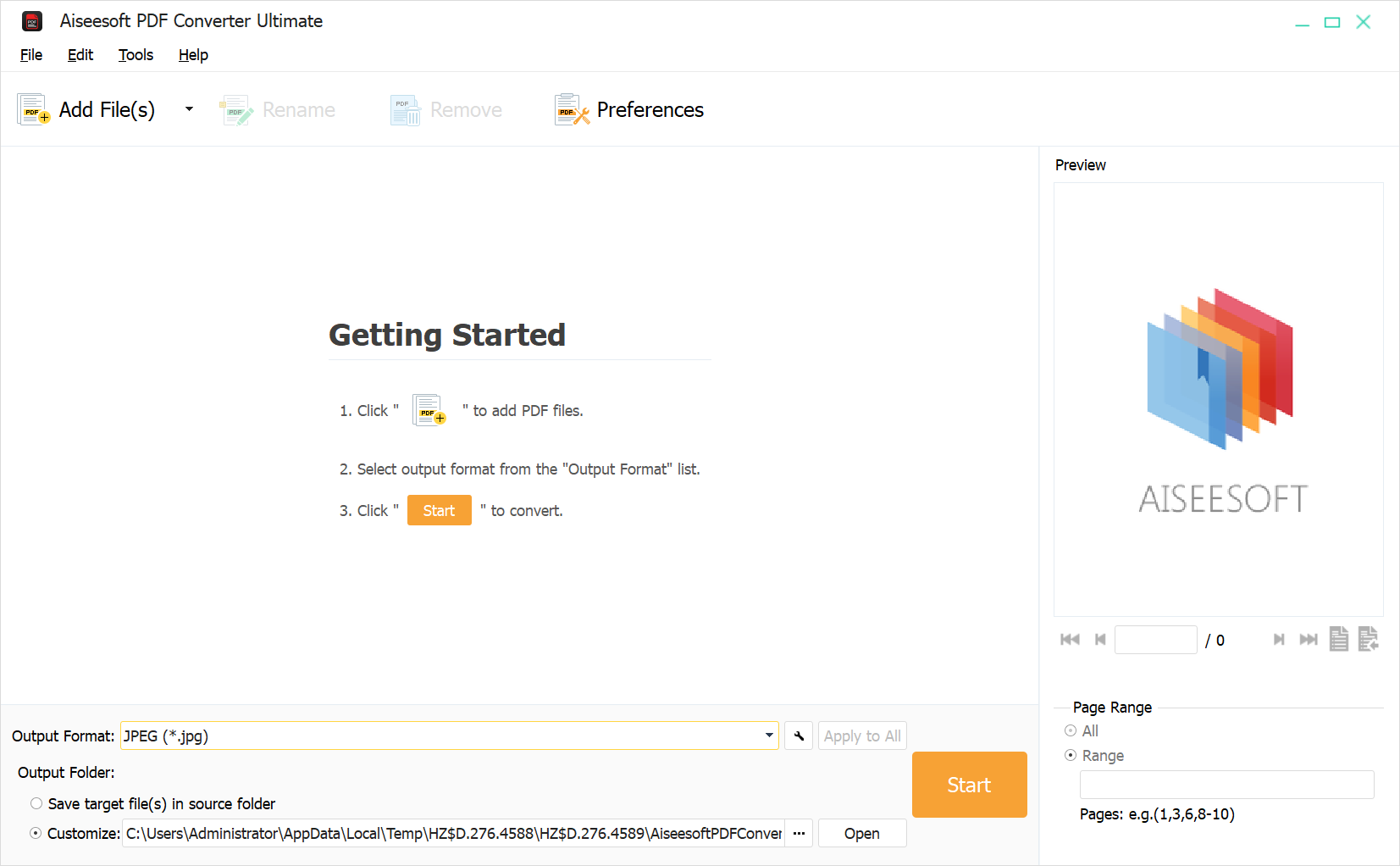
最后总结一下:批量将PDF转为图片并不是一件难事,只要选择一款合适的软件,并按照正确的步骤进行操作,就可以轻松完成转换任务。无论是用于个人还是商业用途,这种转换方法都非常实用,可以帮助我们更好地处理和利用PDF文件。温馨提示:如果您在使用SmallPDFer这款软件的时候遇到问题,请及时与我们联系,祝您PDF批量转为图片操作成功。